初心者向け!jQueryを使った簡単なタブメニューの作り方

この記事では、jQueryを使用して簡単に実装できるタブメニューの作り方について解説します。初心者でもわかりやすい手順で、ウェブサイトにタブメニューを導入しましょう。
デモ
See the Pen tab-menu by hide (@hide225) on CodePen.
HTMLの設定
まず、HTMLに基本的な構造を組みます。以下は3つのタブとそれに対応するコンテンツの簡単な例です。
各tabクラスにカスタムデータ属性の「data-tab」を設定し、どのタブがクリックされたか特定をします。
<!DOCTYPE html>
<html lang="ja">
<head>
<meta charset="UTF-8">
<meta name="viewport" content="width=device-width, initial-scale=1.0">
<title>タブメニュー</title>
</head>
<body>
<div class="tab-menu">
<div class="tab active" data-tab="tab1">タブ1</div>
<div class="tab" data-tab="tab2">タブ2</div>
<div class="tab" data-tab="tab3">タブ3</div>
</div>
<div class="tab-content active" id="tab1">コンテンツ1の内容。コンテンツ1の内容。コンテンツ1の内容。コンテンツ1の内容。コンテンツ1の内容。コンテンツ1の内容。</div>
<div class="tab-content" id="tab2">コンテンツ2の内容。コンテンツ2の内容。コンテンツ2の内容。コンテンツ2の内容。コンテンツ2の内容。コンテンツ2の内容。</div>
<div class="tab-content" id="tab3">コンテンツ3の内容。コンテンツ3の内容。コンテンツ3の内容。コンテンツ3の内容。コンテンツ3の内容。コンテンツ3の内容。</div>
</body>
</html>
CSSの設定
見栄えを良くするために、CSSでスタイルを追加します。以下は基本的なスタイルの例です。
.tab-menu {
display: flex;
width: fit-content;
}
.tab {
padding: 10px 20px;
cursor: pointer;
border-bottom: 2px solid transparent;
}
.tab:hover {
background-color: #e0e0e0;
}
.tab.active {
background-color: #333;
color: #fff;
}
.tab-content {
display: none;
padding: 20px;
border: 1px solid #333;
}
.tab-content.active {
display: block;
}jQueryの実装
最後に、jQueryを使用してタブメニューを実装します。以下が簡単なコード例です。
tabクラスをクリック時、CSSで設定したactiveクラスの付け外しをするシンプルな仕組みです。
$(document).ready(function () {
$('.tab').click(function () { //tabクラスをクリックした時
const tabId = $(this).data('tab'); //クリックしたtabクラスのカスタムデータ属性の値を定数tabIDに格納
$('.tab').removeClass('active');
$('.tab-content').removeClass('active');
$(this).addClass('active');
$('#' + tabId).addClass('active');
});
});以上で、シンプルなタブメニューが完成しました。タブをクリックすると、対応するコンテンツが切り替わることが確認できます。
これで、簡単に導入できるjQueryを使ったタブメニューの作成が完了しました。実際に試して、自分のウェブサイトに組み込んでみてください。
関連記事
-
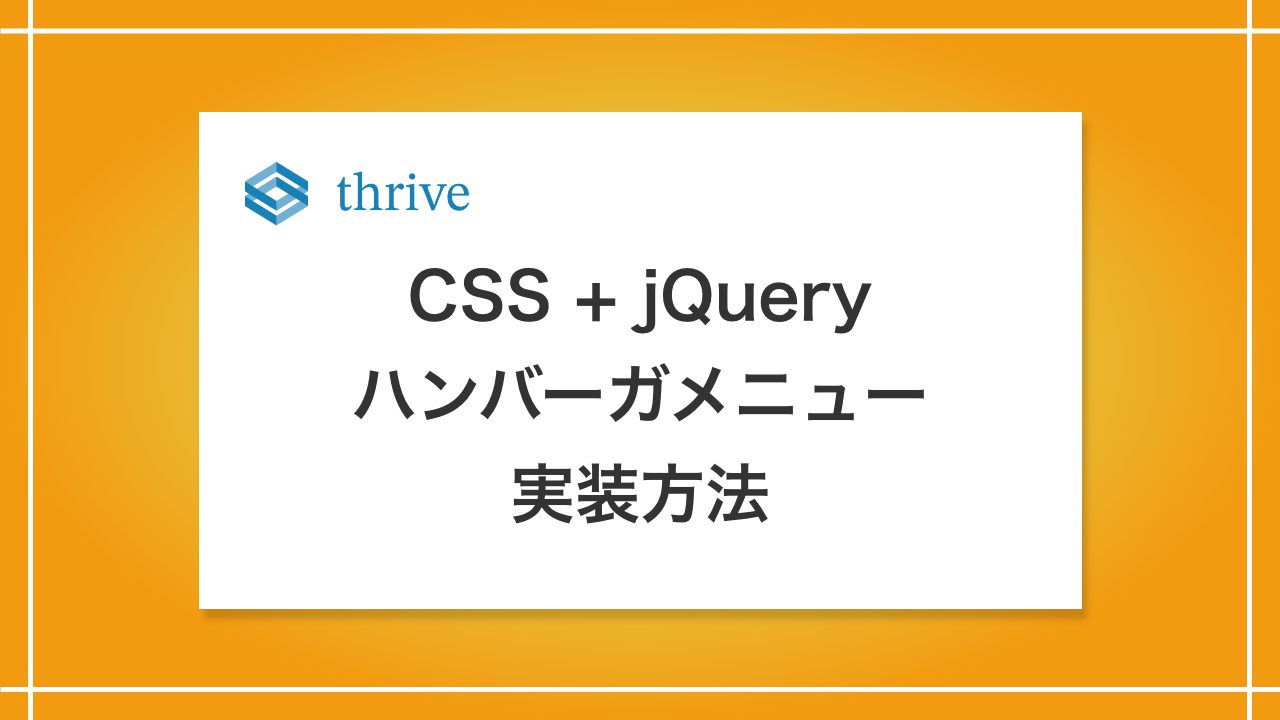
CSS + jQueryハンバーガメニュー実装方法
この記事では、CSSとjQueryを使用して、簡単かつ効果的にハ ...
-

jQueryを使ったスムーススクロールの実装
この記事では、jQueryを使用してこのスムーススクロールを簡単 ...
-

jQueryで簡単に実装!モーダルの作り方
今回はシンプルで効果的なモーダルを作成する方法を紹介します。モー ...
-
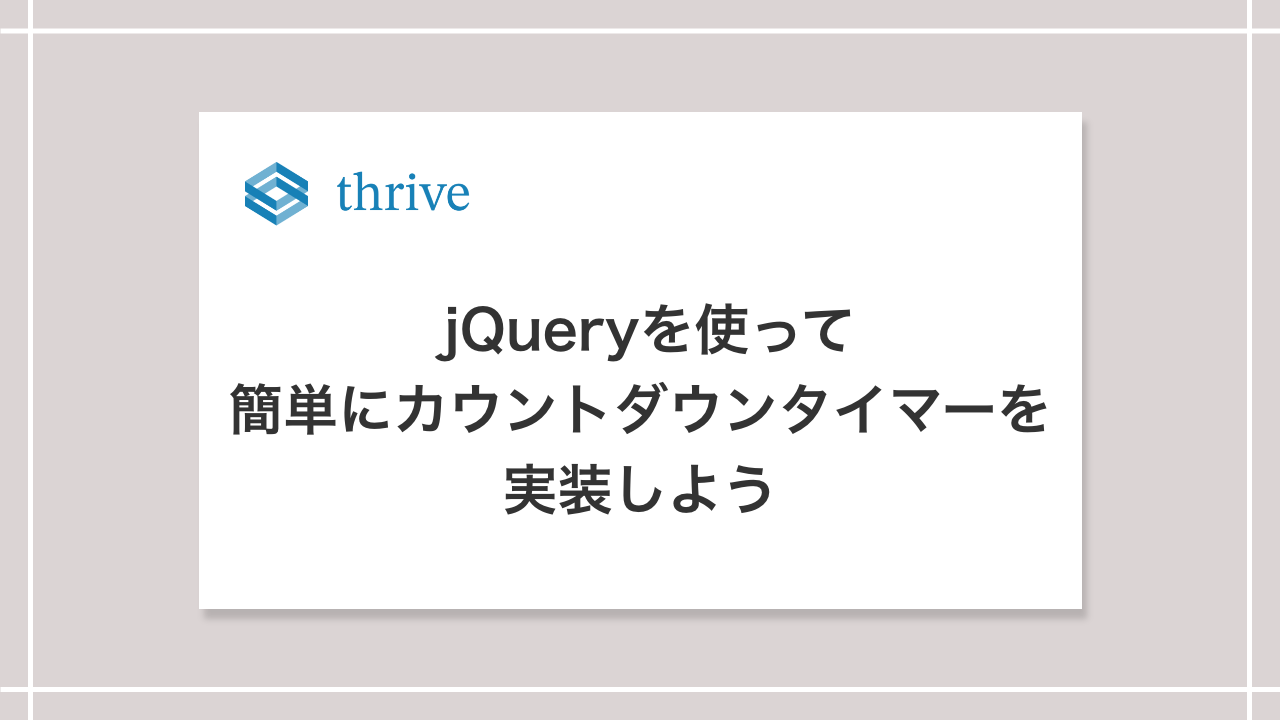
jQueryを使って簡単にカウントダウンタイマーを実装しよう
jQueryを利用すると、わずかなコードで素敵なカウントダウンタ ...
-
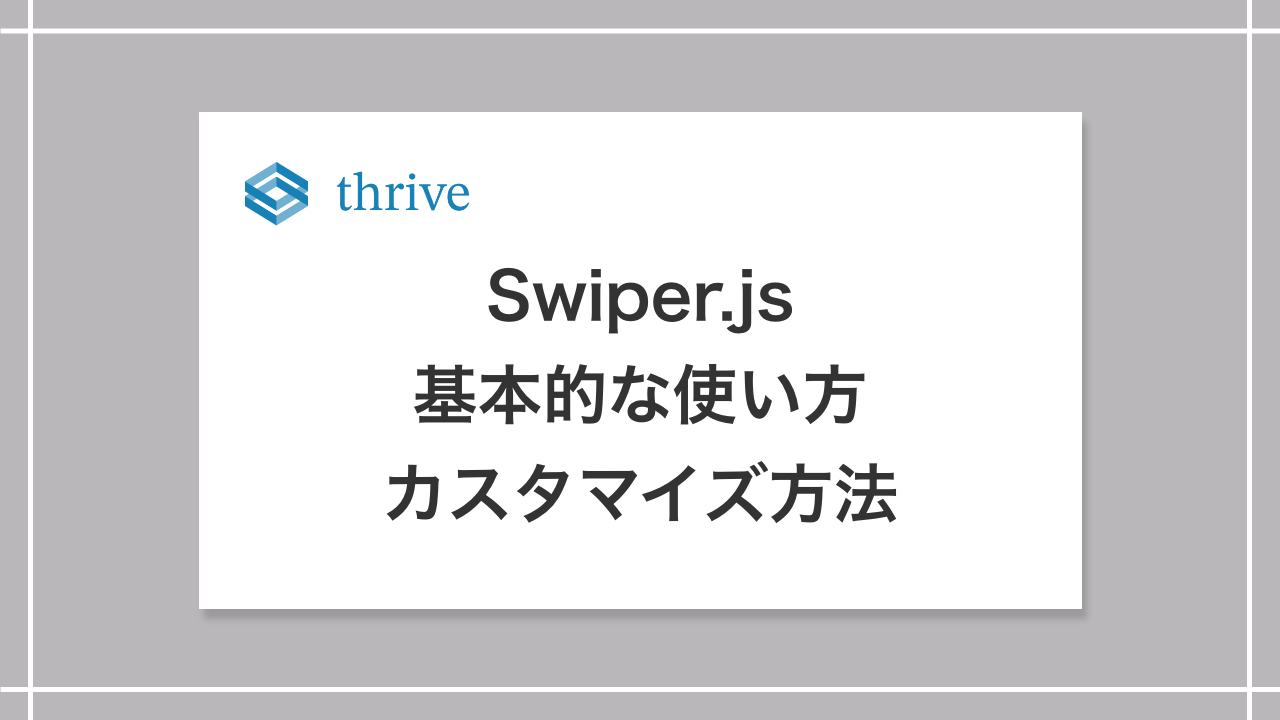
Swiper.js基本的な使い方カスタマイズ方法
この記事では、Swiper.jsを使用してブログ記事のスライダー ...
-

jQueryを使用した簡単なローディング画面の実装方法
ウェブサイトやアプリケーションのユーザーエクスペリエンスを向上さ ...
